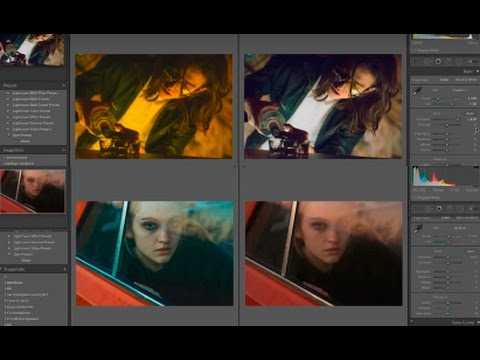
Обрезка кадра в Lightroom – это не просто изменение размеров изображения, а инструмент для точной композиции и акцента на ключевых деталях. В отличие от мобильных приложений, Lightroom предлагает гибкие возможности управления пропорциями, выравниванием и перспективой без потери качества. Эта функция доступна как в Lightroom Classic, так и в облачной версии Lightroom, с минимальными различиями в интерфейсе.
Для быстрой обрезки откройте модуль Разработка (Develop) и нажмите клавишу R – это мгновенно активирует инструмент Crop Overlay. Вы можете выбрать один из предустановленных форматов кадра: 1×1, 4×5, 16×9 и другие. Чтобы задать пользовательское соотношение сторон, используйте опцию Enter Custom. Перетаскивание углов позволяет точно настроить рамку, а удерживание клавиши Shift – сохранить исходные пропорции.
Используйте сетку выравнивания, переключаемую клавишей O, для работы с композицией: правило третей, диагонали, золотое сечение и другие шаблоны помогут выстроить сбалансированный кадр. Нажимая X, можно моментально менять ориентацию рамки – полезно при переходе от вертикального формата к горизонтальному и наоборот.
После настройки нажмите Enter, чтобы применить обрезку. Изменения не разрушают оригинал: Lightroom сохраняет исходные данные и позволяет отменить или изменить кадрирование в любой момент. Это особенно полезно при пакетной обработке серии снимков с одинаковыми параметрами кадрирования.
Где находится инструмент кадрирования в интерфейсе Lightroom

Инструмент кадрирования расположен в модуле «Develop» (Разработка), который активируется клавишей D или выбирается через верхнюю панель.
После перехода в «Develop» слева от фотографии отображается вертикальная панель с инструментами. Иконка кадрирования – это прямоугольник с отсекающим углом. Клик по ней или нажатие клавиши R активирует функцию кадрирования.
При активации инструмента появляется рамка вокруг изображения, а справа – панель Crop & Straighten. Здесь можно выбрать соотношение сторон (например, 1×1, 4×5, Original), включить автоматическое выравнивание горизонта и задать точные размеры вручную.
Для изменения размера кадра потяни за углы или стороны рамки. Чтобы переместить рамку – кликни внутрь и перетаскивай. Выход из режима – повторное нажатие R или переключение на другой инструмент.
Как изменить соотношение сторон при обрезке

Откройте модуль «Разработка» (Develop) и выберите инструмент обрезки (Crop Overlay), нажав клавишу R или значок в правой панели.
В левом нижнем углу появится выпадающее меню соотношений сторон. Нажмите на него, чтобы выбрать один из предустановленных вариантов: 1 x 1, 4 x 5 / 8 x 10, 16 x 9 и др. Для нестандартных пропорций выберите пункт Custom.
Введите точные значения ширины и высоты, например, 3 x 2 или 5 x 7. Lightroom автоматически зафиксирует рамку под заданное соотношение. Чтобы изменить ориентацию (горизонтальная или вертикальная), нажмите клавишу X.
Если необходимо снять ограничение, выберите Original или Enter Custom… и оставьте поля пустыми. После настройки рамку можно перемещать и масштабировать, не нарушая заданное соотношение.
Для быстрой смены соотношения между несколькими кадрами используйте синхронизацию обрезки: выделите нужные фото, нажмите Sync…, отметьте Crop и подтвердите.
Как повернуть и выровнять изображение во время кадрирования
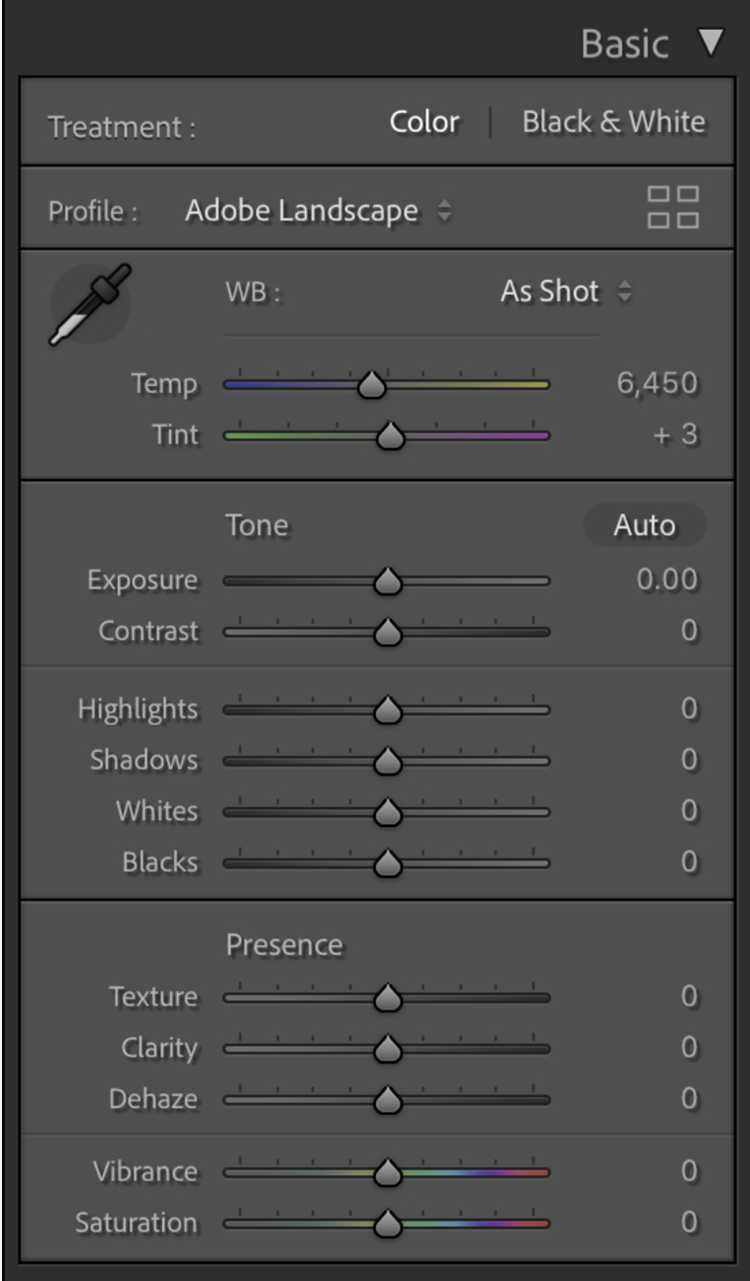
Откройте модуль «Develop» и выберите инструмент Crop Overlay (клавиша R). После активации появится рамка кадрирования с возможностью поворота изображения.
Для ручного поворота наведите курсор за пределы углов кадра – курсор изменится на иконку поворота. Зажмите левую кнопку мыши и поверните изображение до нужного угла.
Для автоматического выравнивания нажмите на кнопку Auto рядом с параметром Angle в панели Crop & Straighten. Lightroom выполнит выравнивание по обнаруженным горизонтам или архитектурным линиям.
Чтобы точно настроить угол, используйте ползунок Angle. Задерживайте клавишу Shift для более плавного изменения значения.
Если в кадре есть чёткая горизонтальная или вертикальная линия (например, линия горизонта или здание), используйте инструмент Straighten Tool (иконка уровня). Протяните линию вдоль ориентировочной оси, и Lightroom автоматически повернёт изображение.
После завершения настройки нажмите Enter, чтобы применить изменения. Убедитесь, что при выравнивании не потерялись важные элементы композиции из-за обрезки.
Как обрезать фото по собственным размерам
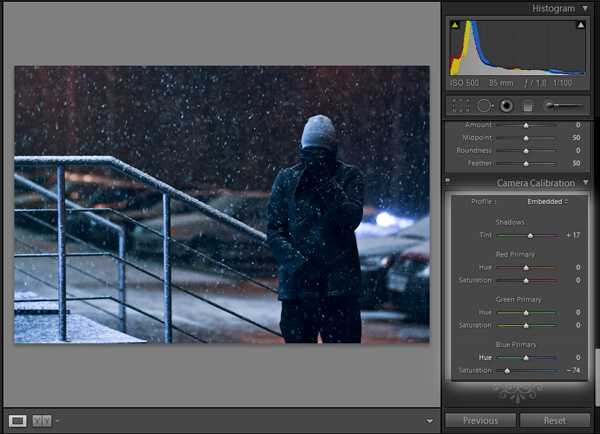
Чтобы задать индивидуальные параметры кадрирования в Lightroom, используйте модуль «Crop & Straighten» (Обрезка и выпрямление):
- Откройте фото в модуле Develop.
- Нажмите клавишу R для быстрого вызова инструмента кадрирования.
- В правой панели найдите выпадающее меню соотношения сторон (Aspect).
- Выберите пункт Enter Custom….
- Введите нужные значения ширины и высоты, например 5 x 7 или 1920 x 1080 (если важно соблюдать пропорции под экран).
- После ввода нажмите Enter – рамка автоматически подстроится под заданное соотношение.
Для свободной обрезки без привязки к пропорциям:
- Снова откройте инструмент кадрирования.
- В выпадающем списке соотношений выберите Custom, затем снимите блокировку значка замка рядом с параметрами.
- Перетаскивайте края рамки вручную, подгоняя под точные визуальные предпочтения.
Чтобы задать точные пиксельные размеры для экспорта:
- После обрезки нажмите File → Export.
- В блоке «Image Sizing» включите Resize to Fit.
- Выберите Width & Height и задайте нужные пиксели, например 1200 x 800.
- Установите Resolution на 72 ppi для веба или 300 ppi для печати.
Такой подход позволяет точно контролировать размеры, сохраняя качество и соответствие нужному формату.
Как сохранить кадрированную фотографию без потери качества
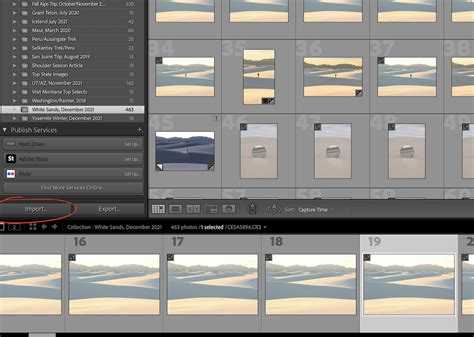
После кадрирования в Lightroom нажмите File → Export или используйте сочетание клавиш Ctrl+Shift+E (на macOS – Cmd+Shift+E). В открывшемся окне экспорта выберите папку назначения и укажите имя файла.
В разделе File Settings установите формат JPEG или TIFF. Для JPEG задайте качество 100, чтобы избежать артефактов сжатия. Убедитесь, что галочка Limit File Size To отключена – она ухудшает качество при ограничении размера файла.
В блоке Image Sizing отключите опцию Resize to Fit, если сохранение должно быть в оригинальном разрешении. В противном случае выберите нужные параметры (например, «Width & Height») и установите точные значения в пикселях. Обязательно установите Resolution на 300 ppi для печати или 72 ppi для использования в вебе.
В пункте Output Sharpening выберите «Sharpen For: Screen» или «Matte/Glossy Paper» в зависимости от назначения, и уровень «Standard» – это обеспечит оптимальную чёткость без излишней резкости.
Нажмите Export, чтобы сохранить кадрированное изображение в максимальном качестве. Не используйте экспорт через скриншоты или сохранение из превью – это приведёт к потере детализации.
Как отменить или изменить обрезку в любой момент
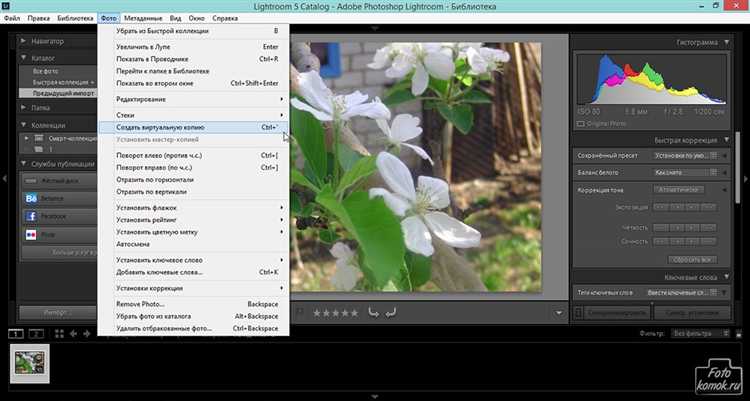
Чтобы вернуться к оригинальному кадру, выберите инструмент Crop Overlay (сочетание клавиш R). В правой панели отобразятся настройки обрезки. Нажмите кнопку Reset, чтобы полностью отменить изменения – изображение вернётся к исходному виду без обрезки.
Если нужно лишь подкорректировать рамку, снова активируйте инструмент обрезки и перетащите границы кадра. Для точной настройки воспользуйтесь полем Aspect – можно изменить соотношение сторон или выбрать Original для возврата к оригинальному формату.
Флажок Constrain to Image позволяет убрать появившиеся пустоты, если кадр был выровнен. Для отмены этой функции просто снимите галочку – это вернёт возможность видеть весь исходный кадр при обрезке.
Любое изменение обрезки не затрагивает оригинал: Lightroom сохраняет историю действий. В модуле History (левая панель) можно откатиться к любой предыдущей версии кадра – выберите нужный этап, и Lightroom мгновенно вернёт соответствующую обрезку.
Вопрос-ответ:
Как быстро выбрать нужный инструмент для обрезки фото в Lightroom?
В Lightroom инструмент обрезки находится в панели правой части окна — это значок с прямоугольником и линиями по углам. Чтобы начать обрезку, просто кликните по нему или нажмите клавишу «R» на клавиатуре. Это сразу активирует режим обрезки, и вы сможете изменять размеры кадра.
Можно ли обрезать фотографию с сохранением пропорций в Lightroom?
Да, Lightroom позволяет фиксировать пропорции при обрезке. Для этого в панели обрезки нужно выбрать фиксированное соотношение, например 1:1 или 3:2. После этого рамка обрезки будет сохранять выбранные пропорции при изменении размера, что помогает сохранить нужный формат.
Как вернуть исходные размеры фото после обрезки, если результат не понравился?
Чтобы отменить изменения обрезки и вернуть исходный кадр, достаточно нажать кнопку «Сброс» или двойной клик по рамке обрезки. Lightroom не изменяет исходный файл, а применяет обрезку как настройку, поэтому вы всегда можете легко восстановить оригинал.
Можно ли обрезать сразу несколько фотографий с одинаковыми параметрами в Lightroom?
Да, Lightroom поддерживает пакетную обработку. Для этого выберите нужные снимки в библиотеке, примените обрезку к одному из них, затем скопируйте настройки и вставьте их на остальные изображения. Это позволяет быстро привести серию фото к единому виду.
Какие советы помогут ускорить процесс обрезки в Lightroom?
Чтобы работать быстрее, пользуйтесь горячими клавишами — «R» для активации обрезки, стрелками для тонкой настройки рамки, и удерживайте Shift для сохранения пропорций. Также заранее выбирайте нужное соотношение и применяйте шаблоны, если работаете с серией фото. Практика и знакомство с интерфейсом значительно сокращают время.






